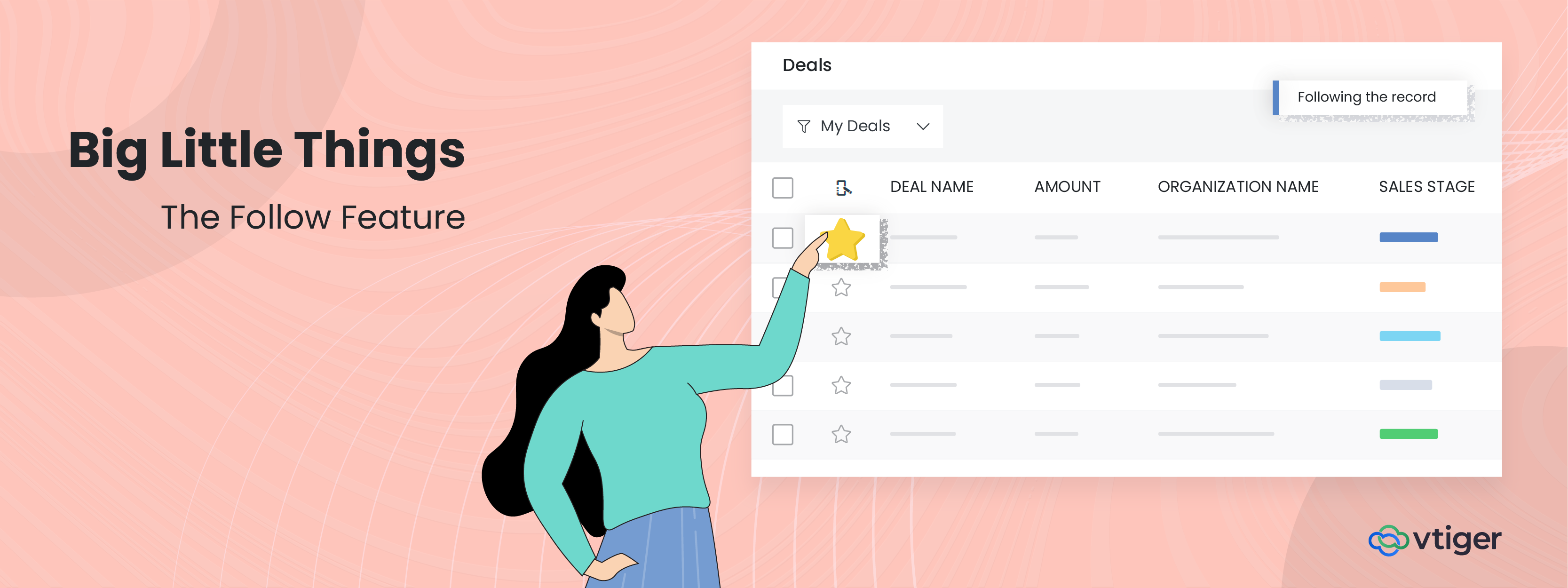Добро пожаловать в еще одну главу в серии блогов «Большие мелочи», где мы выделяем некоторые из менее известных, а иногда и упускаемых из виду функций и улучшений в Vtiger CRM, которые обладают большим преимуществом. В этом посте рассказывается о функции «Отслеживание», которая позволяет пользователям следить за записями, а затем получать обновления о любых изменениях, выполненных другими пользователями. Давайте погрузимся и узнаем больше об этой функции.
Что такое функция подписки?
Функция «Отслеживание» доступна во всех модулях, в которых хранятся записи, и это отличный способ для пользователей получать уведомления о любых изменениях или обновлениях, которые были внесены в записи, которые их больше всего интересуют или которым нужно уделить особое внимание. Чтобы начать следить за записью, требуется всего один или два клика, и после подписки пользователь будет получать уведомления по электронной почте, рабочему столу или обоим, в зависимости от того, как администратор настроил Умные оповещения для этой функции.
Как использовать функцию «Подписаться»
Функция «Подписаться» невероятно проста в использовании, и к ней можно получить доступ двумя различными способами, подробно описанными ниже:
-
Список
-
Общий вид
После того, как пользователь войдет в большинство модулей, они по умолчанию будут отображаться в виде списка. Находясь в представлении списка, пользователи могут просто щелкнуть звездочку (кнопка «Подписаться») слева от записи, чтобы подписаться на эту запись.

Пользователи также могут установить флажок рядом с каждой записью, а затем нажать кнопку «Отслеживать» в параметрах «Действия в представлении списка». Отслеживание записей в представлении списка также дает пользователям возможность и гибкость для выбора множества записей одновременно, что может быть полезно, если они создали список на основе условий или использовали поиск в представлении списка, чтобы отточить определенные записи.
Например, если менеджер по продажам хочет отслеживать все сделки, которые находятся на этапе продаж «Готово к закрытию», он может использовать фильтры поиска в виде списка или создать собственный список, чтобы отображались только записи сделок, которые находятся на этом этапе. Оттуда менеджер по продажам может выбрать все записи и следить за ними всего за несколько кликов.

Теперь каждый раз, когда в эти записи вносятся обновления, менеджер по продажам сможет получать уведомления об изменениях.
В сводном представлении пользователи могут активировать кнопку «Подписаться» (звездочка), расположенную в верхней части записи, чтобы следить за ней. Если пользователь хочет отписаться от записи, он может снова нажать кнопку «Звездочка», чтобы отписаться от нее.

Создание пользовательских списков с помощью функции «Подписаться»
Пользователи также могут создавать собственные списки в модулях для записей, за которыми они следят. Это обеспечивает легкий доступ к этим записям, что поможет сэкономить время и устранить необходимость поиска записей по имени. Выполните следующие действия, чтобы создать этот настраиваемый список:
- Введите модуль и выберите кнопку раскрывающегося списка «Список».
- Нажмите на значок плюса
- Назовите список
- Добавьте одно условие (Following → Equals → Enabled)
- Сохранить список


Теперь у пользователя будет доступ к этому Списку, а также он сможет делиться Списком с другими пользователями. Кроме того, каждый раз, когда пользователь просматривает этот список, он будет содержать все записи, которые пользователь в настоящее время отслеживает в этом модуле.

Просмотр обновлений в модуле Действия
После того, как пользователь начал отслеживать записи, он может удобно проверить любые обновления, сделанные любым из его коллег-пользователей, посетив модуль «Действия» и щелкнув вкладку «Обновления».

Оказавшись на странице «Обновления», пользователи могут видеть все обновления записей, за которыми они следят, в том числе сведения о том, какой пользователь выполнил обновление. Вся эта информация подробно описана под названием записи, которое также является прямой ссылкой на запись.

Нажмите здесь подписаться на 15-дневную бесплатную пробную версию или попробовать нашу вечную бесплатную экспериментальную версию.